
Читателям нашего блога уже известно, как сделать обложку для google + с помощью фотошоп, сегодня же вы узнаете, как сделать интересную обложку без навыков работы в фотошопе и других графических редакторах. В интернете много генераторов, позволяющих быстро и просто создавать обложки для google +. Примеры креативных профилей гугл плюс вы можете посмотреть здесь.
- Google Cover + – простой сервис, в котором вы можете создать обложку для гугл плюс. Удобный интерфейс, возможность загрузки исходного фото с компьютера, а также вы можете брать фото из вашей странички facebook. Недостатки – генератор не создает аватар для гугл +, оставляет водяные знаки.
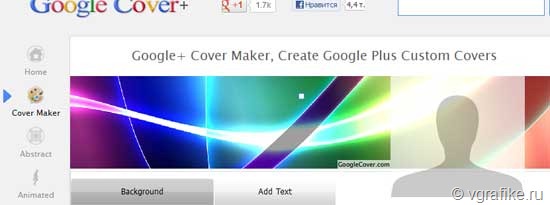
- CoverPhotoEditor – после загрузки изображения в генератор, автоматически создается обложка для гугл плюс + аватар, который логически связан с обложкой и является ее продолжением. Вы можете передвигать обложку при помощи мышки, выбирая наиболее удачное расположение. Доступные операции – добавление текста, кисть, простые фигуры, линии, заливка, зум, яркость, контрастность, насыщенность. После того, как обложка будет готова, сохраняйте по отдельности фон для профиля при помощи кнопки save cover photo и аватар (кнопка save profil photo).
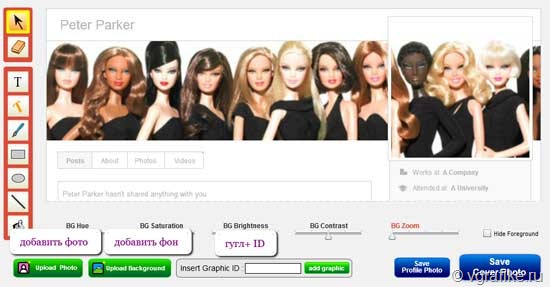
- На сайте gplusavatarmaker вы можете создать аватар для социальной сети гугл плюс или иконки google +. Такая аватарка в стиле гугл плюс получилась у меня:

Смотрите видеоурок по работе в генераторе аватар:генератор аватар
Кроме того, на этом сайте вы можете сделать различные варианты обложки – простую и обложку, состоящую из пяти иконок (пример вы можете увидеть на странице урока нашего сайта – “креативный профиль гугл плюс”). Однако, я не советую пользоваться генератором для создания обложки в стиле 5 иконок, так как для российских пользователей пока не доступна функция создания обложки из пяти частей. Если вам нравится именно такое оформление профиля, то советую воспользоваться нашим уроком и создать обложку в фотошопе по шаблону (psd прилагается). - Clever Cover – уникальный сервис, с помощью которого вы можете оформить креативно профили гугл +, facebook и твиттер. Благодаря генератору просто оформить свои странички в социальных сетях в одном стиле! Нажмите на иконку одной из социальных сетей, для того, чтобы попасть в генератор соответствующего генератора. Далее вы увидите 2 кнопки – online picture (загрузить исходное фото по ссылке) и local picture (выбрать изображение с компьютера). Ваш исходный фон должен быть более 940px × 250px, но и не очень большим. Теперь генерируем обложку, нажав на кнопку “Generate your Cover”. Перемещайте фон мышкой, пока не найдете наиболее выгодного расположения. Смотрите на скриншот ниже, он поможет вам разобраться в настройках генератора:

Теперь осталось сохранить обложку и аватар. Нажмите на кнопку “Save” (сохранить), появится всплывающее окно. В нем кликните правой кнопкой мыши по фону обложки и выберите “Сохранить картинку”. Затем также сохраните аватар.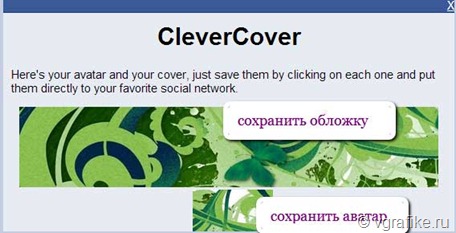
Больше о социальных сетях читайте на сайте https://djdiplomat.ru/


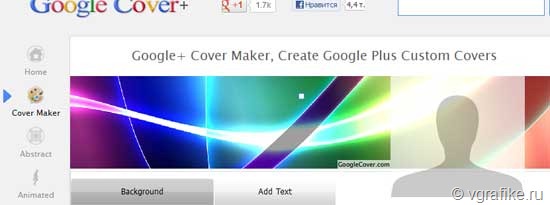
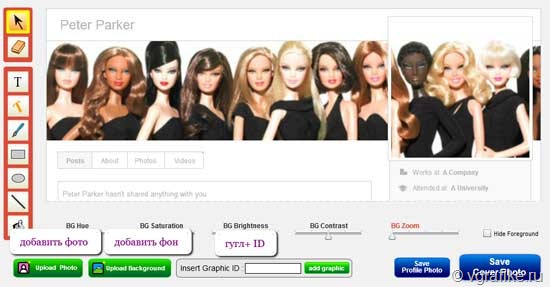

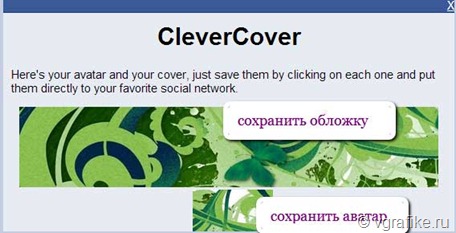
Не думала, что можно таким способом сделать оригинальную обложку, я попроще вставила картинку и все. Пойду переделаю